وارد کردن عکس در اتوکد و تنظیمات مربوط به آن از سیر تا پیاز+ فیلم

یکی از مهمترین کارهایی که در اتوکد لازم دارید که یاد بگیرید، وارد کردن عکس در اتوکد هست. شما با آوردن عکس در اتوکد میتوانید کارهای مد نظر خودتان را خیلی راحتتر کرده و موضوعات مختلفی را رسم کنید. در این مقاله با ما در آکادمی عمران همراه باشید تا با تمام نکات و ریزه کاریهای اضافه کردن عکس به اتوکد آشنا شوید.

طوفان تخفیفی آکادمی عمران تو راهه
وارد کردن عکس در اتوکد
در ابتدای این مقاله توصیه میکنیم برای این که به زبانی ساده و قابل فهم با وارد کردن عکس در این نرم افزار آشنا شوید، فیلم زیر را مشاهده کنید و با دید بهتری به مطالعه ادامه مقاله بپردازید.
در مرحله اول برای این کار باید وارد منوی کرکرهای Insert شوید و روی بخش Raster image reference کلیک کنید.
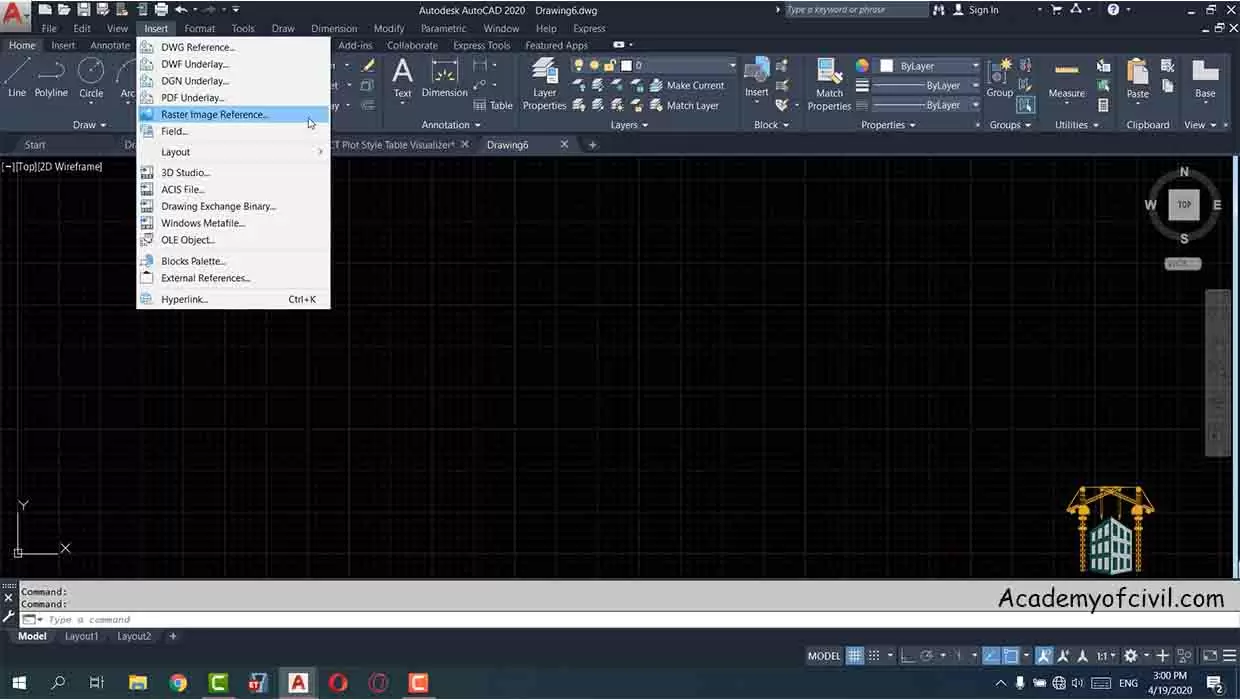
سپس در پنجرهی ایجاد شده، باید فایل مورد نظر خود را انتخاب کنید و گزینه Open را بزنید. در این مرحله مشاهده میکنید که پنجرهای به نام Attach Image باز میشود تا تنظیمات مورد نظرتان را مثل Scale ، Rotate ، محل قرار گیری در نقشه و غیره بتوانید در این بخش انجام دهید.

طوفان تخفیفی آکادمی عمران تو راهه
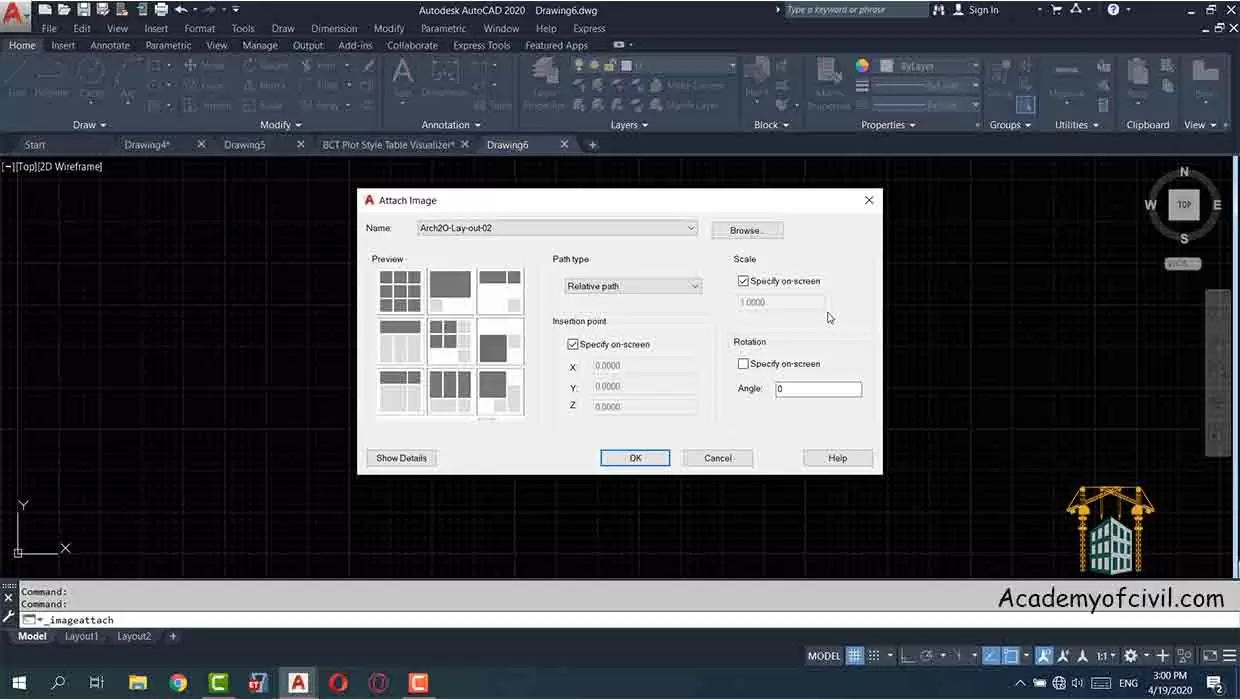
در مرحله آخر و بعد از انجام این تنظیمات، روی گزینه Ok را بزنید تا تغییرات مد نظرتون اعمال شود. دقت داشته باشید اگر محل Insert را مشخص نکرده باشید، با یک کلیک بر روی محل دلخواه عکس شما در اتوکد ظاهر خواهد شد.
تنظیمات وارد کردن عکس به اتوکد
وقتی عکسها وارد نرم افزار شدند، شما میتوانید مثل یک Object با آنها رفتار کنید و آنها را جابه جا، copy یا ویرایش کنید.
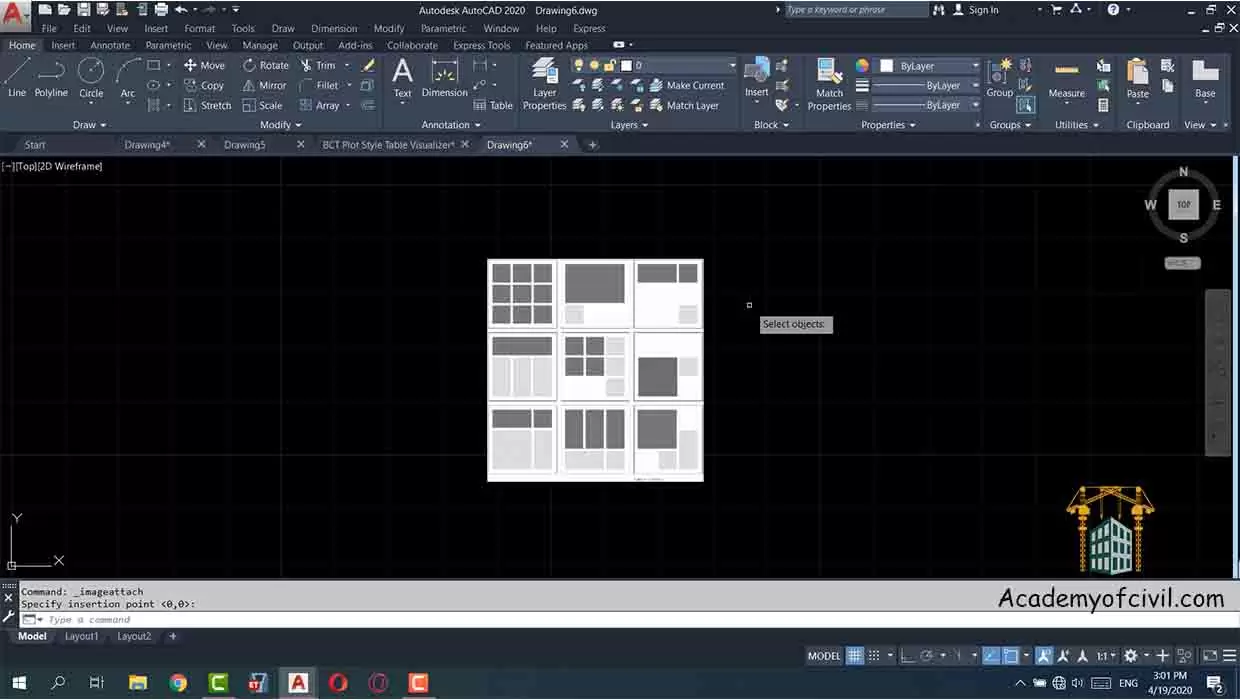
برای مثال یکی از کارهای جذابی که شما میتوانید بر روی عکسها اعمال کنید، استفاده از آنها به عنوان الگوی ترسیم هست. برای مثال شما به راحتی میتوانید با وارد کردن عکس در این نرم افزار، لوگوی شرکت یا شکلها و نقشههایی که به صورت عکس دارید را در اتوکد رسم کنید.
ویرایش آوردن عکس در اتوکد
وقتی روی عکس کلیک میکنید، در ریبون بالا یک بخش به نام Image باز میشود که به شما اجازه میدهد تا تنظیمات آن را در این قسمت از برنامه انجام دهید.
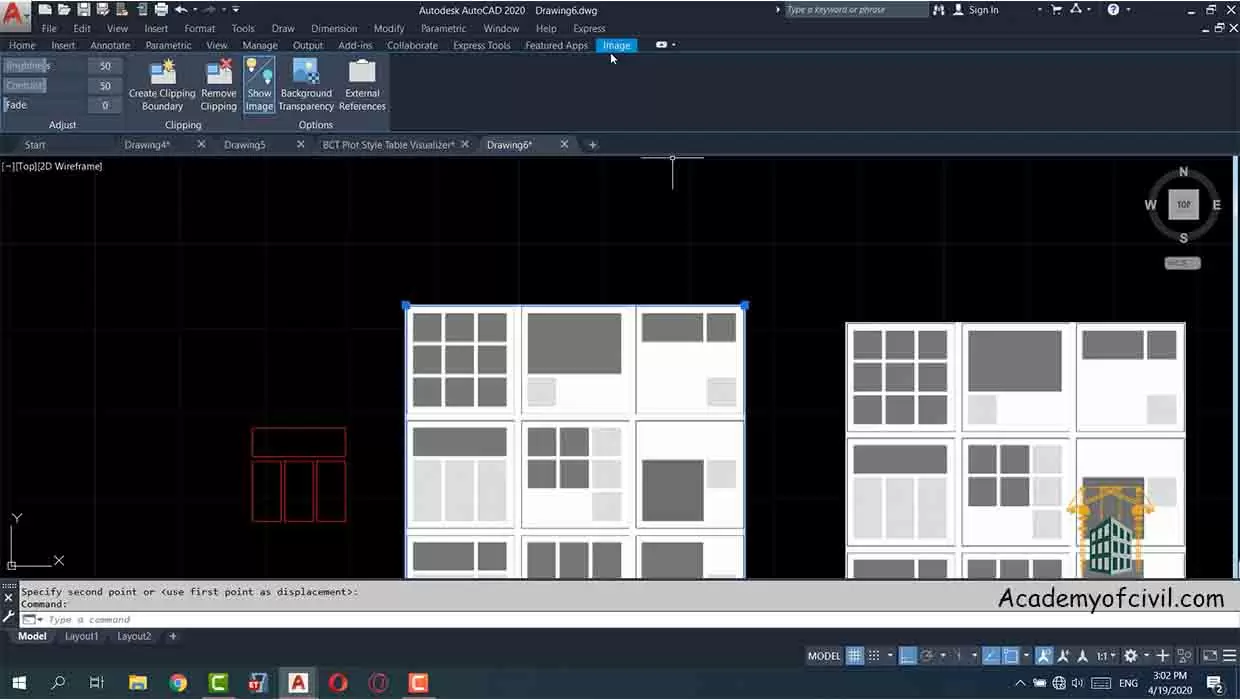
یکی از تنظیمات دیگر در یان بخش، نمایش یا عدم نمایش عکس در فضای کاری هست. تنظیماتی مثل روشنایی، contrast و fade در بخش سمت چپ قرار گرفته است که میتوانید با کمک از این بخش، نور و تفاوت رنگها را بیشتر از قبل ظاهر کنید.
تنظیم مقیاس برای وارد کردن عکس در اتوکد
برای این که مقیاس دقیق عکس وارد شده را تنظیم کنید، باید حداقل اندازه دقیق یکی از بخشهای آن عکس را بدانید. سپس گام به گام مراحل زیر را انجام دهید:
- یک line با اندازهی بخشی از عکس وارد شده که میدانید ترسیم کنید (مثلا اگر عکس یک درب را وارد کردهاید و میدانید که طول دستگیره درب در واقعیت ۲۵ سانتی متر است، بعد از وارد کردن عکس درب، یک خط ۲۵ سانتی متری روی دستگیره بکشید)
- دستور Scale را تایپ کنید و Enter را بزنید.
- عکس وارد شده را انتخاب کنید و Enter را بزنید.
- روی Base point خود کلیک کنید (بهتر است برای تعیین این نقاط یکی از گوشههای عکس را انتخاب کنید.)
- کلید R را زده و دستور reference را انتخاب کنید.
- روی دو سر خطی که در مرحله اول کشیدید کلیک کنید (خط دستگیره)
- حالا اندازه واقعی خطی که در مرحله اول کشیدید را بدهید و Enter کنید.
در انتهای این مقاله باید بگوییم که اگر مایل هستید اشکال و ترسیمات خود را با تصاویر مد نظرتان هاشور بزنید به مقاله ساخت هاشور در اتوکد حتما سر بزنید.

مسیر پیشنهادی مطالعه مقالات آکادمی عمران














دیدگاه خود را بنویسید
نشانی ایمیل شما منتشر نخواهد شد. بخش های مورد نیاز علامت گذاری شده اند *